
- •§7 Пример создания приложения 44
- •§8 Передача данных по протоколу mdlc. 56
- •§9 Пример программы передачи данных между rtu. 57
- •§1 Общие сведенья
- •Программные продукты для цдп
- •Контрольный пункт телемеханики
- •§2 Устройство moscad rtu
- •2.1 Модуль cpu
- •Микропроцессор
- •Chipset управления связью
- •Сигнализация и кнопки
- •Порты ввода/вывода
- •2.2 Модули ввода/вывода
- •§3 Обмен данными
- •3.1 Асинхронная передача данных
- •3.2 Стандарт обмена rs232
- •3.3 Стандарт обмена rs485
- •3.4 Модемное соединение
- •3.5 Организация радиосвязи
- •3.7 Протокол передачи данных используемый moscad
- •§4 Операционная система moscad и программы для работы с ней
- •Диагностика
- •§5 Пример настройки rtu
- •5.1 Создание Site Configuration для 10-го rtu
- •5.2 Создание Site Configuration для 20-го rtu
- •5.3 Создание Site Configuration для 30-го и 40-го rtu
- •5.4 Создание Network Configuration
- •Типы данных.
- •Язык программирования Ladder.
- •Условия языка Ladder для контроллеров moscad.
- •Действия языка Ladder для контроллеров moscad.
- •§7 Пример создания приложения
- •7.1 Начало работы с Application Programmer.
- •7.2 Создание таблиц.
- •7.3 Линковка.
- •7.4 Программа на языке Ledder.
- •§8 Передача данных по протоколу mdlc.
- •§9 Пример программы передачи данных между rtu.
- •9.1 Таблицы данных
- •9.2 Программа на языке Ladder
5.2 Создание Site Configuration для 20-го rtu
В данном случае согласно схеме системы RTU 20 базируется на контроллере MOSCAD-L и имеет две физические линии связи – RSlink 14 и RSlink 3. В данном случае мы не будем рассматривать настройку RTU 20 столь подробно как в случае с 10, поскольку она аналогична настройке RTU 10. Остановимся на некоторых отличиях.
Во-первых, при задании имени конфигурации необходимо указать, что конфигурация создается для контроллера MOSCAD-L:
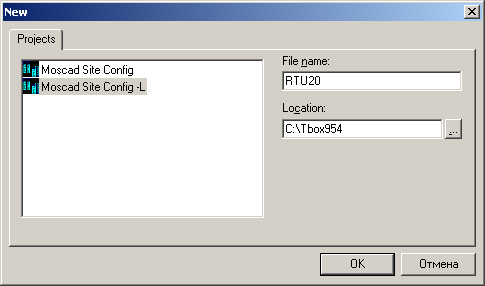
Рис 5.16. Задание типа RTU и имени файла конфигурации
Во-вторых, во вкладке “I/O” предусмотрена настройка тока “Rack 0”, у которого может быть только 3 модуля:

Рис 5.17. Результат настройки модулей I/O для 20-го RTU
На рис 5.17 отображена вкладка “I/O” с уже указанным имеющимся модулем. После завершения создания конфигурации для RTU 20 вкладка “Port” должна выглядеть следующим образом:

Рис 5.18. Результат настройки портов для 20-го RTU
5.3 Создание Site Configuration для 30-го и 40-го rtu
Поскольку алгоритм создания конфигурации уже был рассмотрен выше, здесь приведены рисунки с уже созданной конфигурацией, то есть настройки портов и модулей ввода вывода. Рассмотрим сначала настройку портов для 30-го RTU:

Рис 5.19. Результат настройки портов для 30-го RTU
Настройка портов для 40-го RTU выглядит почти также, только для 1-го порта вместо “RS232” установлено “Not used”. Картина аналогичная настройке 3-го порта для 10-го RTU (рис 5.11).
Теперь рассмотрим результаты настройки модулей ввода/вывода:
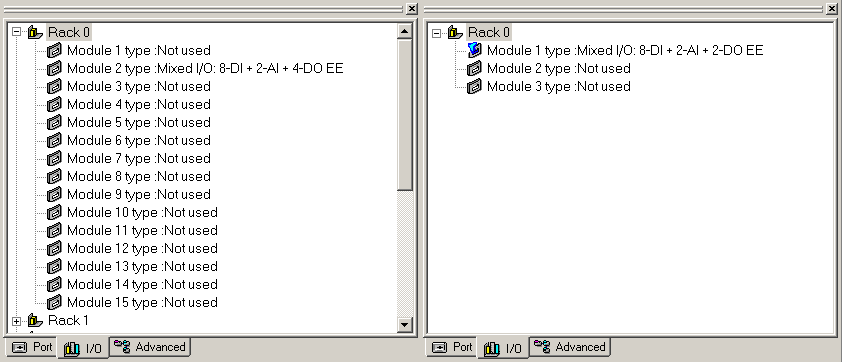
а) б)
Рис 5.20. Результат настройки модулей I/O для 30-го (а) и 40-го (б) RTU
Таким образом, мы настроили конфигурацию всех RTU в системе, перейдем теперь к настройке сети (Network Configuration) для данной системы.
5.4 Создание Network Configuration
Сетевая конфигурация создается с помощью утилиты Network Config. Представляет собой таблицу, в которой перечислены Site ID всех узлов MDLC пространства и логические названия имеющихся у них MDLC линий связи. В нашем случае такими узлами являются RTU 20 и 30. Линии связи для 20-го RTU – RSlink 14 и RSlink 3. Для 30-го RTU – RSlink 3 и Line 7. Сетевая конфигурация является общей для всей сети контроллеров, она должна быть загружена во все RTU, не зависимо от того является ли RTU узлом сети или нет. Порядок перечисления узлов и их линий связи не имеет значения. Если в контроллер не загружена сетевая конфигурация, то он может предавать пакеты только контроллерам, находящимся с ним на одной линии связи.
Запустим утилиту Network Config из пакета приложений MOSCAD Programming ToolBox, появиться окно следующего вида:
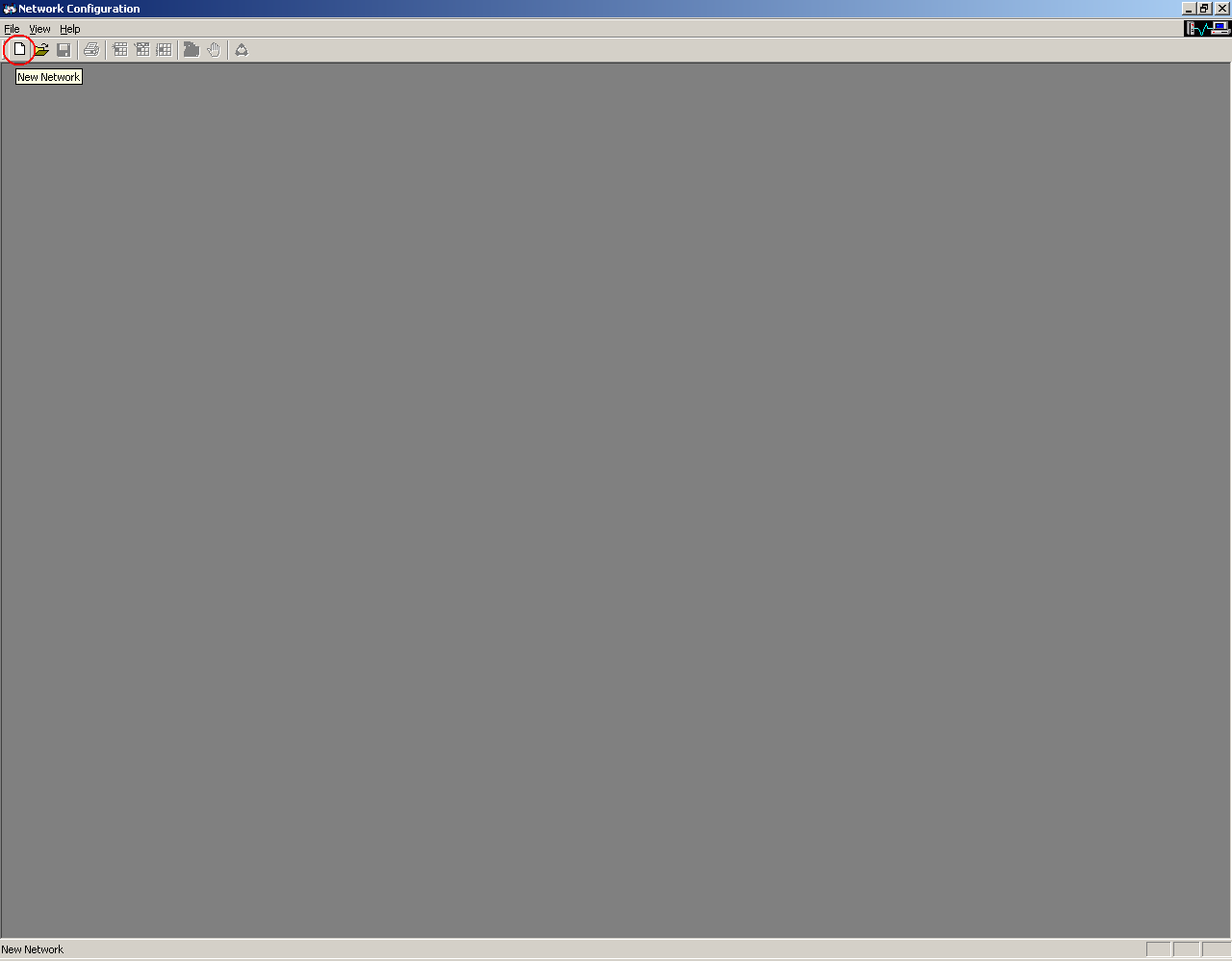
Рис 5.21. Окно приложения Network Config
Создадим новый файл конфигурации контроллера. Для этого выбираем иконку New Network (первая слева иконка меню, она отмечена на рис 5.21) или из главного меню File → New. Далее в появившейся таблице опишем нашу сетевую конфигурацию, то есть в поле Site ID вписываем номера наших узлов 20 и на следующей строке 30. Далее в 2-х колонках Link ID выбираем RSlink 14, RSlink 3 для 20-го RTU и RSlink 3, Line 7 для 30-го. Выбор осуществляется путем двойного щелчка левой кнопки мыши на нужной ячейке и последующим выбором нужного названия из списка. Результат представлен на следующем рисунке:

Рис 5.22. Заполненная таблица сетевой конфигурации для нашей сети
Далее необходимо сохранить нашу сетевую конфигурацию, для этого выбираем кнопку Save Network (она отмечена на рис 5.22) или из главного меню File → Save. Появиться окно ввода имени файла, зададим его (например, назовем файл “4RTU”). Для корректной работы некоторых приложений MOSCAD Programming ToolBox длинна имени файла не должна превышать 6 символов.
Далее нам необходимо загрузить полученную сетевую конфигурацию в контроллер, для этого нажимаем кнопку Download Network Configuration (она отмечена на рис 5.22) или выбираем из главного меню Tools → Download. Появиться окно задания сетевого адреса RTU и выбора имени имеющейся у него линии связи. Это вызвано тем, что сетевая конфигурация, в отличие от других настроек контроллера, может быть загружена только по сети (нет локальной загрузки). Таким образом, для того чтобы загрузить сетевую конфигурацию в контроллер, подключенный локально, надо просто указать его сетевой адрес и одну из имеющихся линий связи. Пример такой загрузки для 10-го RTU приведен на следующем рисунке:

Рис 5.23. Указание адреса загрузки сетевой конфигурации, на примере RTU 10
После нажатия кнопки “OK” внизу экрана появится окно сообщений и начнется процесс загрузки. По завершению загрузки в том же окне появиться сообщение об этом.
Таким образом, сетевая настройка контроллеров завершена и теперь они могут передавать пакеты данных по всей своей сети.
§6 Application Programmer
Таблицы
а) User Tables – таблицы пользователя, создаются во время программирования.
б) System Tables – готовые таблицы, содержат различные системные переменные.
в) Constant Tables – таблицы констант, содержат готовые таблицы констант, можно добавить свои. В Application Programmer нельзя использовать числа напрямую (например для сравнения больше/меньше), для того чтобы использовать в операциях какое-то число необходимо сначала задать константу равную этому числу.
В Application Programmer есть два типа таблиц – одноколочатые и многоколончатые (Single Column и Multiple Column).
Single Column
-
Имя переменной
Тип переменной
0
…
…
249
То есть максимальное число строк в таблице равно 250.
Multiple Column
-
C0
С1
…
C7
Имя колонки
(Тип колонки)
Имя колонки
(Тип колонки)
…
Имя колонки
(Тип колонки)
0
…
…
…
…
…
249
…
То есть максимальное число строк как и раньше 250, а максимальное число столбцов 8.
Имена переменных или столбцов не должны содержать более 6 символов.
